In questa guida mostreremo un modo semplice per eliminare automaticamente i cookie dal tuo browser chrome ogni volta che lo chiudi, senza installare applicazioni di terze parti.
Gli attuali browser Internet, tra i quali possiamo citare i software Google Chrome o Mozilla Firefox, sono uno dei programmi più utilizzati oggi da molti utenti. Sia dal cellulare che dal PC desktop, queste applicazioni sono in esecuzione quasi sempre.
Chrome è attualmente uno dei browser Web più utilizzati al mondo. La sua buona capacità di risposta, oltre al fatto che consuma poche risorse, lo rende uno strumento praticamente imbattibile sul mercato.
Tuttavia, le sue buone prestazioni sono anche soggette a fattori quali le risorse del computer e la manutenzione regolare. In altre parole, l’eliminazione di file temporanei, file residui, cache, cronologia e cookie è una buona misura per cercare di garantire che il suo funzionamento rimanga ottimale.
Fortunatamente, quasi tutti i browser oggi includono strumenti per eliminare facilmente i dati accumulati, inclusa la cronologia delle visite alle pagine Web, le immagini che rimangono nella cache, le password o persino i cookie.
Di seguito ti mostreremo passo dopo passo cosa dovresti fare per stabilire che i cookie vengano automaticamente cancellati ogni volta che chiudi il browser Google Chrome sul tuo PC.
Come fare per eliminare automaticamente i cookie di Chrome su un PC
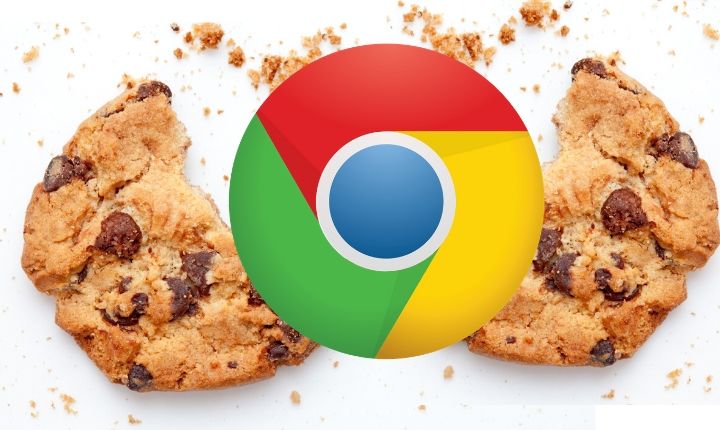
Mantenere i dati di navigazione sul nostro PC è abbastanza utile e ci offre alcuni vantaggi, soprattutto negli aspetti legati all’usabilità di Chrome. Purtroppo ci sono persone a cui importa poco di una simile circostanza. Pertanto, preferiscono che i loro dati vengano cancellati automaticamente ogni volta che chiudono il browser.
Dobbiamo quindi precisare che quasi tutti i browser in commercio hanno varie possibilità per cancellare il nostro passaggio su Internet, inclusa, ovviamente, l’applicazione Google.
Per fare ciò, ciò che dobbiamo configurare il programma in modo che cancelli automaticamente i cookie quando lo chiudiamo. Va impostato in questo modo:
- La prima cosa che dobbiamo fare è aprire Chrome sul nostro computer.
- Quindi dovremo andare al suo menu, situato nell’angolo in alto a destra e rappresentato con tre punti allineati.
- Cliccandoci sopra si aprirà un menù a tendina e dovremo andare su “Impostazioni”. All’interno di questo, dobbiamo cercare nell’area a sinistra e cercare “Privacy e sicurezza” per accedere a tale posizione.
- Qui c’è una sezione che dice “Cookie e altri dati di siti web”
- Successivamente scorriamo il menu verso il basso per leggere “Cancella cookie e dati del sito Web all’uscita da Chrome”. Attiviamo questa funzione, poiché è disattivata di default.
Fatto ciò, avremo già dato l’ordine in modo che tutti i cookie generati da Google Chrome durante il nostro passaggio sulle pagine internet vengano automaticamente cancellati alla chiusura del browser del computer.
In questo modo possiamo navigare in modo più riservato e sicuro nelle sessioni successive all’interno del web. Inoltre, questo sarà molto utile se abbiamo a che fare con PC che non sono di nostra proprietà e che verranno utilizzati da altre persone.
Come si eliminano automaticamente i cookie da Chrome su Android
I dispositivi Android, siano essi smartphone o tablet, hanno Google Chrome come browser principale di default e, sebbene la possibilità di eliminare automaticamente i cookie di navigazione non sia abilitata, possono essere cancellati molto facilmente. Proprio qui di seguito spieghiamo come farlo:
- Inizialmente quello che dobbiamo fare è aprire l’applicazione Chrome sul nostro dispositivo Android.
- Poi andiamo al menu, rappresentato come sempre dai famosi tre puntini e lo posizioniamo nella parte in alto a destra dello schermo.
- Si aprirà un menù a tendina in cui scorrendo verso il basso vedremo la variante “Configurazione”. Facciamo clic su di esso.
- Successivamente dovremo andare nella sezione “Privacy” per accedervi e cercare sotto la possibilità chiamata “Elimina dati di navigazione”.
- Si aprirà un’altra schermata in cui abbiamo la possibilità di scegliere l’intervallo di tempo che vogliamo utilizzare per eliminare tali dati. Questo può riferirsi all’ultima volta che siamo entrati in Chrome, le 24 ore più recenti, la settimana corrente, il mese corrente o per sempre.
- Una volta selezionato quello che è meglio per noi, dobbiamo terminare il processo facendo clic su “Elimina tutti i dati” .
C’è anche una configurazione avanzata in cui possiamo selezionare gli elementi che stiamo per eliminare, se sono password salvate, dati per moduli di completamento automatico, preferenze del sito web particolari, ecc.
Marco Stella, è un Blogger Freelance, autore su Maidirelink.it, amante del web e di tutto ciò che lo circonda. Nella vita, è un fotografo ed in rete scrive soprattutto guide e tutorial sul mondo Pc windows, Smartphone, Giochi e curiosità dal web.
